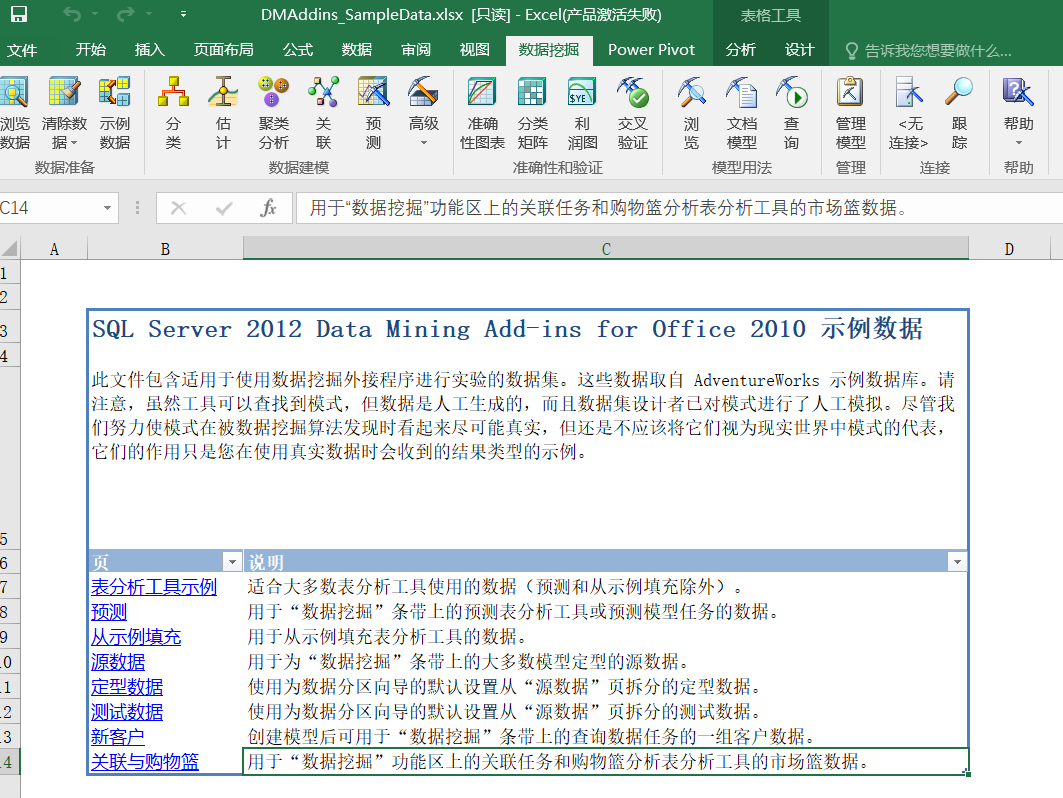目的:在Excel当中安装数据挖掘功能。
成功安装之后在Excel上面会出现如下图显示的数据挖掘板块。
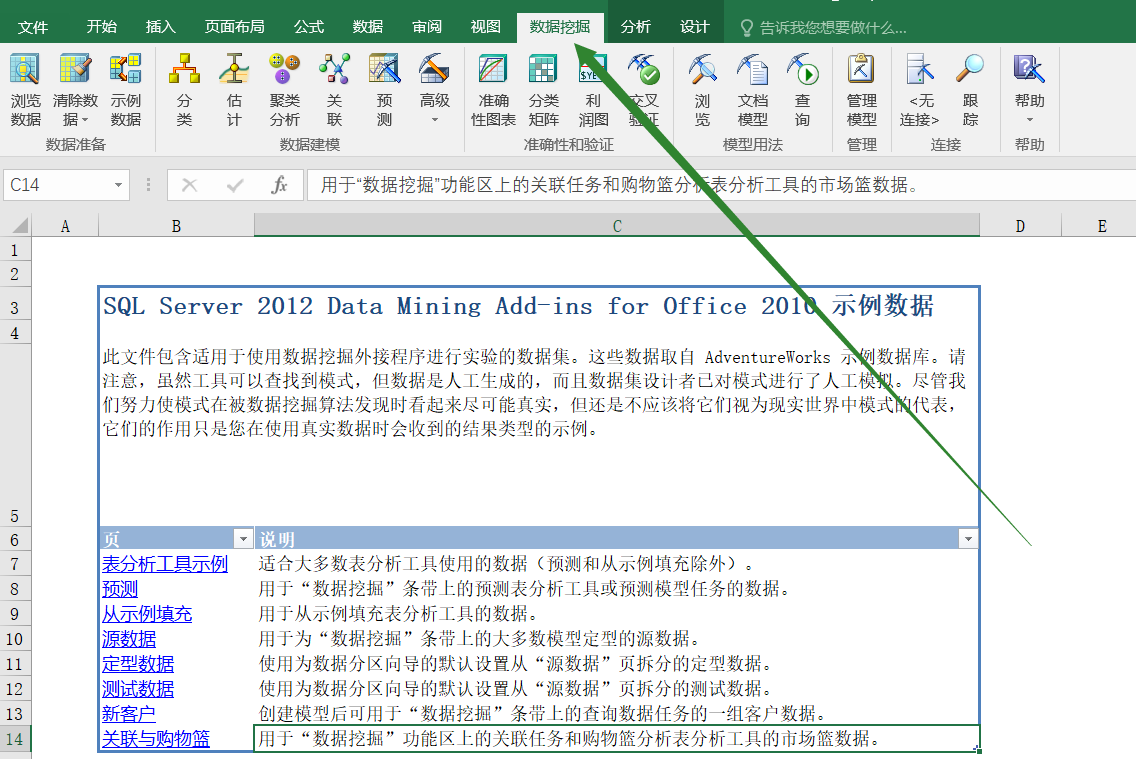
我先来说说我的方法:
- 卸载掉原先的
office2019版本 - 装上
2013版本的Excel - 在保留
2013版本的Excel的前提下安装office2016版本
一、卸载office
由于我卸载的时候无法卸载干净,并且从控制面板中无法直接卸载,因此安装新版本的office的时候出现了下图的问题:
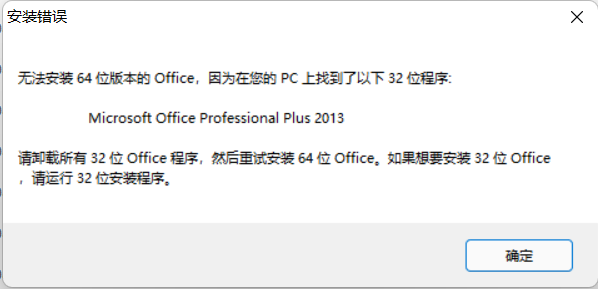
这是后我只能自己找office卸载工具。大家直接在网上搜即可,可以去微软官方上面找:》微软卸载office
但是我自己在微软上面一直无法点击,最后自己在B站上面也找到了资源,最终卸载干净了。
给大家推荐一个视频:彻底卸载干净office
二、安装2013的Excel
要选择自定义安装:
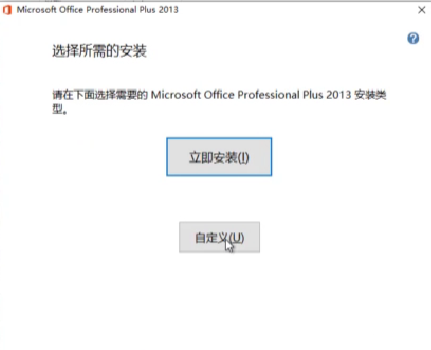
只保留Excel,其他的全部不需要(共享工具也要保留)
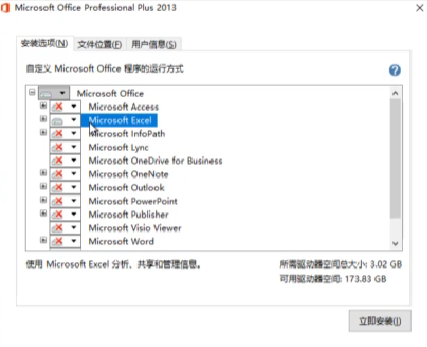
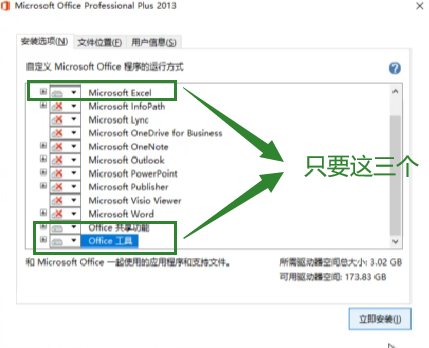
文件位置默认即可:
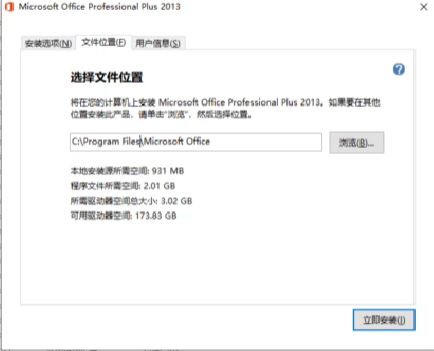
三、安装office2016
2016版本的也是要自定义安装,不要选择升级:
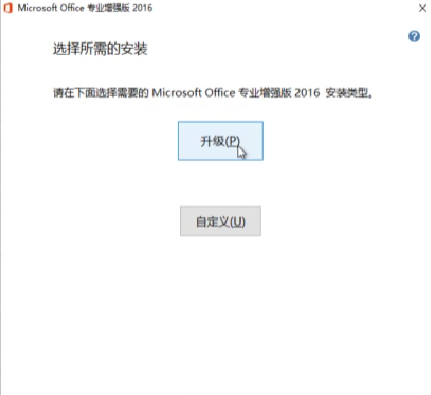
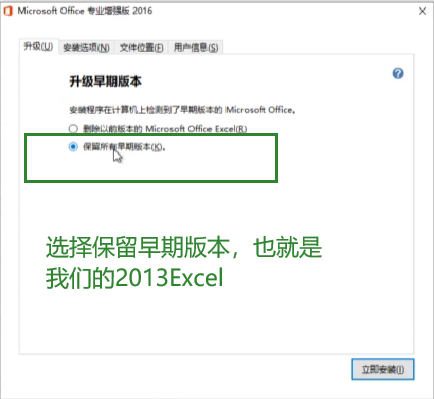
在安装选项当中就安装所有的,会发现只有office共享功能是灰色的,这是正常现象,因为我们有早期的Excel版本
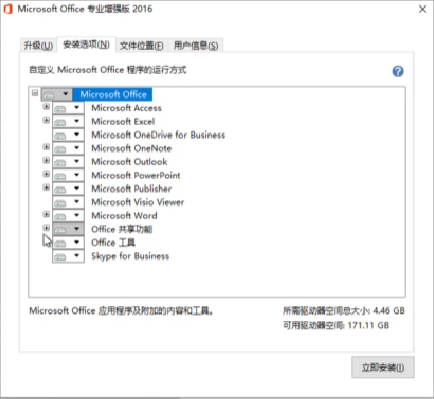
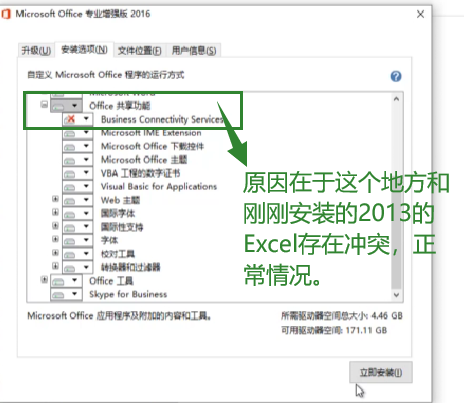
文件位置也选择默认路径:

安装成功之后我们可以查看一下:
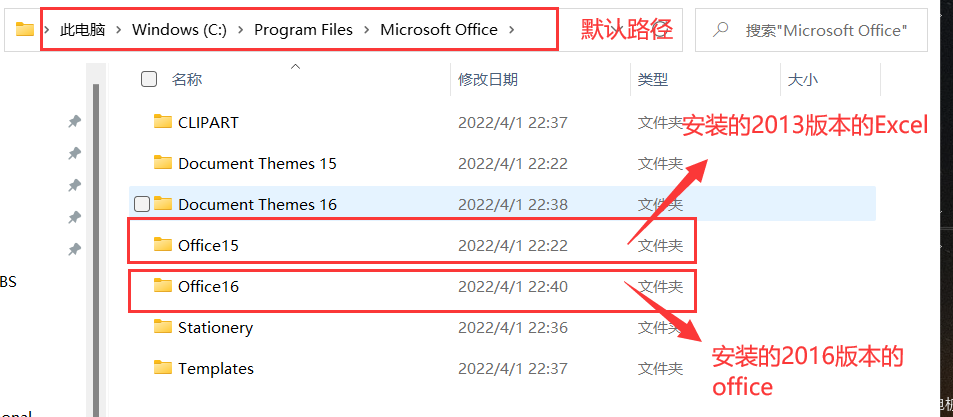
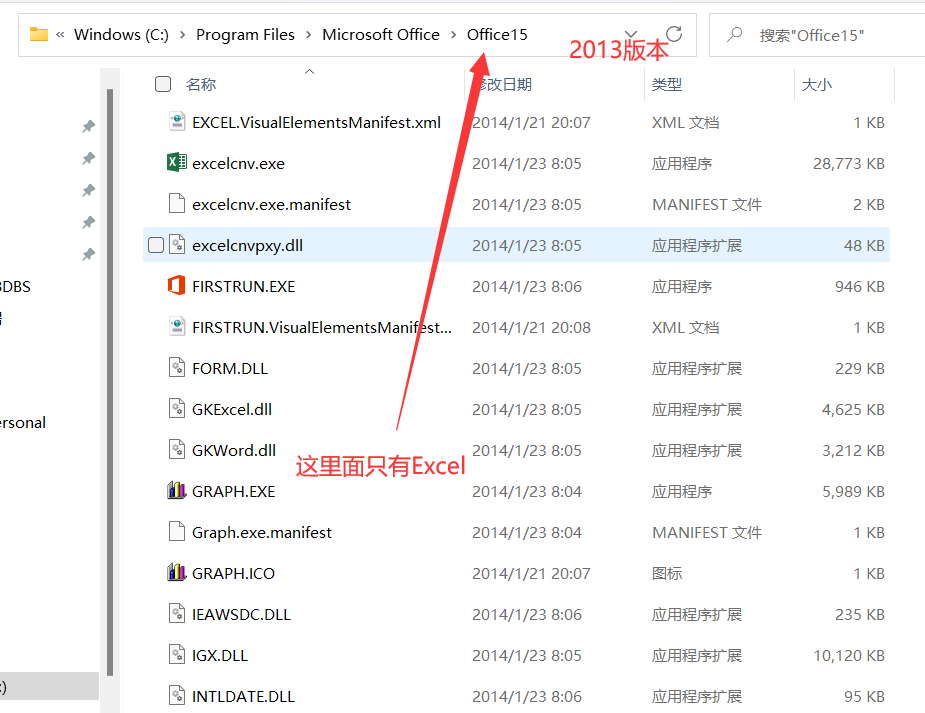
如下图:
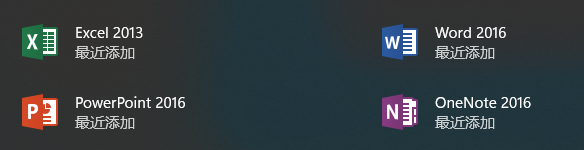
四、数据挖掘插件的安装
下载这个插件,来匹配我们刚刚安装的Excel2013版本:
由于该插件较简单,不做过多描述

安装好之后直接打开Excel:
如下图,直接打开Excel之后就会弹出如下窗口
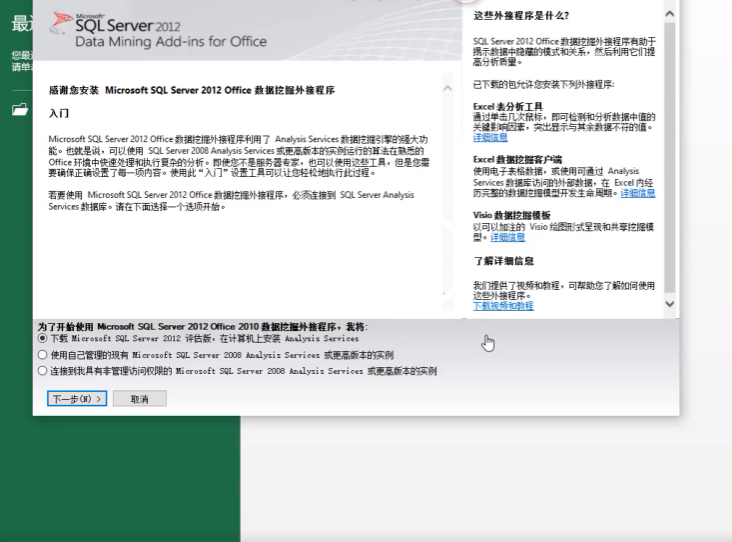
最后数据挖掘插件就安装好了